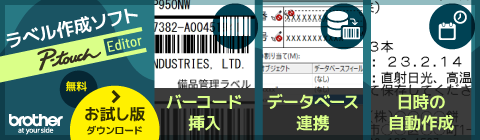飲食店で役立つ!
現場で消費期限ラベルを発行する方法
公開日:2025.08.01
- 製品情報
- 機能紹介
今回は、ラベルプリンターだけで「日付・時刻印刷」する方法をご紹介します。
ラベルプリンターだけで日付や時刻が印刷できると、どんなメリットがあるのでしょうか?
その場でラベル発行が必要な、飲食店での食材管理に役立ちます。
例えば、厨房で扱う食材やテイクアウト商品の消費期限・賞味期限管理が欠かせません。

確かに、その場で消費期限・賞味期限ラベルが印刷できれば、現場スタッフも助かりますね。
2025年3月に発売した「TD-2350DSA」なら、本体操作で直接ラベル発行が可能ですよ。
カラー液晶タッチパネルとハードキーボードも搭載しています。

タッチパネルとキーボードの操作を自由に切り替えられるのはうれしいですね。
また、消費期限ラベル印刷に便利な機能として、プリンターに搭載した時計機能を使い、
当日(印刷日)から加算した日時を印字することもできます。

それでは、TD-2350DSAで消費期限ラベルを
発行する方法をご説明します。
*今回ご紹介する方法は、事前にラベルレイアウトを本体に転送しておくことで、
その場で直接プリンターから消費期限ラベルを発行できる方法をご案内したものになります。
【事前準備】
プリンターだけでラベルを印刷するために、
まず、パソコン上でラベルレイアウトを作成します。
パソコンにプリンタードライバーのフルパッケージ「統合インストーラー」をインストールしておきましょう。
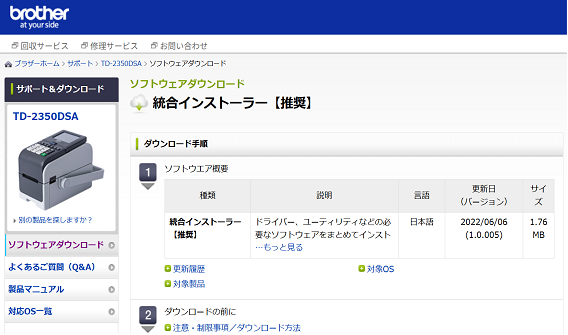
① P-touch Editorを起動
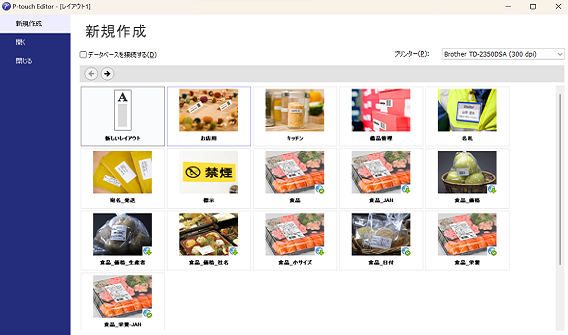
② 編集画面でラベルレイアウトを作成
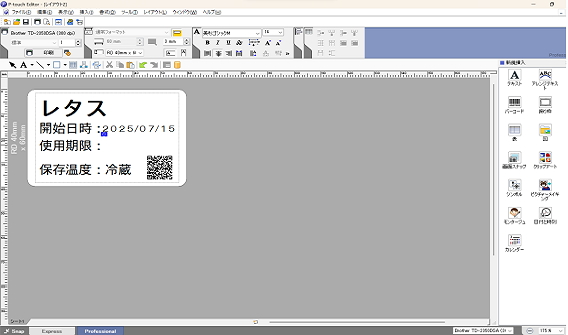
③ 消費期限の設定をする
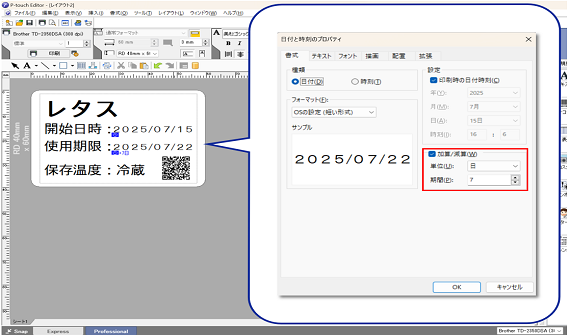
ここでは印刷日から7日後に設定しています。
④ 作成したラベルレイアウトを機器本体に登録する
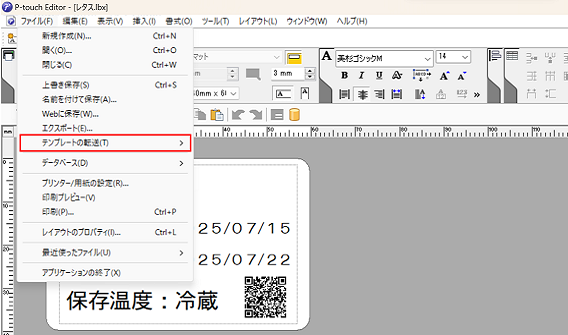
事前準備でラベルレイアウトを作成してプリンターに登録すれば、
そのあとは本体だけでラベル印刷が実現できますね。
今回ご紹介した「日付・時刻」の設定が可能なラベル作成ソフト「P-touch Editor」のお試し版ソフトが下記よりダウンロードできます。
「日付・時刻印刷」の機能が、飲食店でどのように活用されているのか、別のコラムでご紹介していますので、ぜひご覧ください。